1.下载:
Git的官方下载地址:https://git-scm.com/download/win
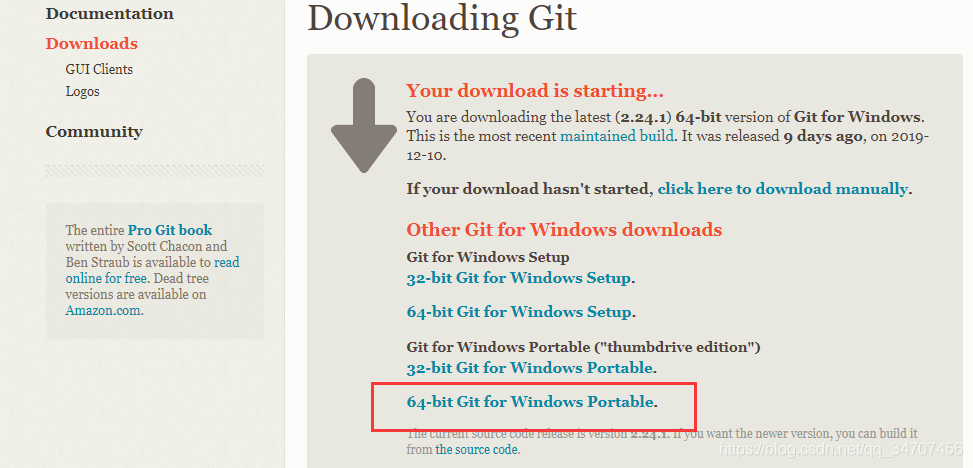
2.安装
值得注意的地方就是配置PATH环境这里,其他的选择默认的就好(安装路径记得更改):
可以选择第一项,也可以选择第二项。根据英文解释,第一项是最安全的选择,因为PATH根本不会被修改,你可以使用Git Bash的Git命令行工具;第二项也被认为是安全的,它只向PATH添加一些最小的Git包以避免使用可选的Unix工具混淆环境。你将能够从Git Bash和Windows命令提示符中使用Git。这里我选择第一项。

安装完后:在桌面鼠标点击右键,可以看到Git GUI Here和Git Bash Here就说明安装成功啦!
3.配置git
在桌面点击鼠标右键会出现两个选项,分别为Git Gui Gere,Git Bash Here,这里我们选择Git Bash Here 进入如下界面:

设置用户名和email
安装完成之后,使用命令行填写用户名和邮箱作为标识,用户名和邮箱根据自己的实际情况去设置。该配置标识了谁提交了什么代码。
$ git config --global user.name "Your Name"
$ git config --global user.email "[email protected]"
生成SSH key
由于本地Git仓库和GitHub仓库之间的传输是通过SSH加密的,所以必须要让github仓库认证你SSH key,在此之前,必须要生成SSH key ,在git控制台运行如下命令(邮箱是你登录github的邮箱,没有github需要选注册)
$ ssh-keygen -t rsa -C "[email protected]"其中要求输入可以直接按Enter跳过,运行后可以看到控制台如下的信息,表示成功。
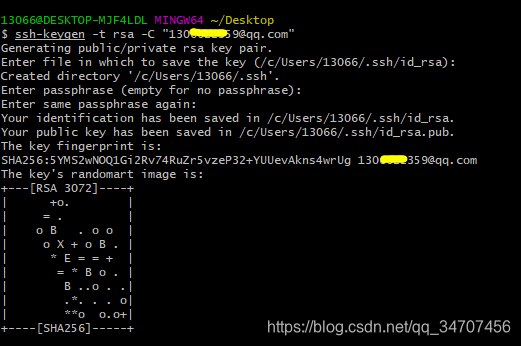
用户可以进入到![]() 该目录下查看生成的key
该目录下查看生成的key

然后登录你的github访问:https://github.com/settings/ssh/new
把上面id_rsa.pub文件里的内容复制到key中。
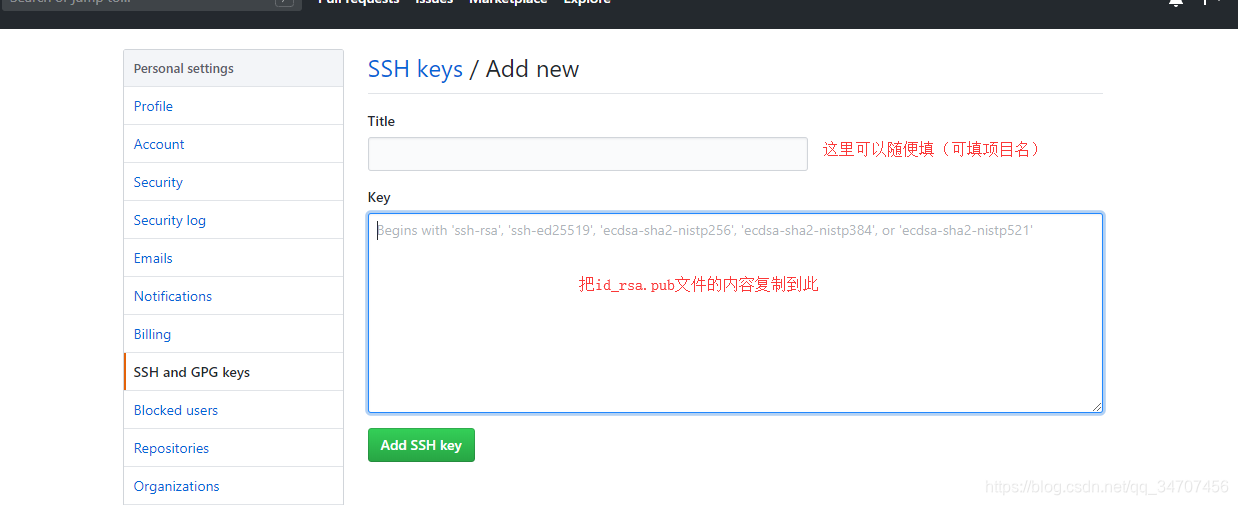
4.将本地项目上传到github
我们需要先创建一个本地的版本库(其实也就是一个文件夹)--通过cd 命令到指定路径下,创建一个文件夹作为本地仓库

通过命令git init把这个文件夹变成Git可管理的仓库(选进入到这个文件目录下--cd 路径)

成功后会在该目录下生成一个.git的文件(该文件默认是隐藏的,想看到需要设置可以看到隐藏文件)
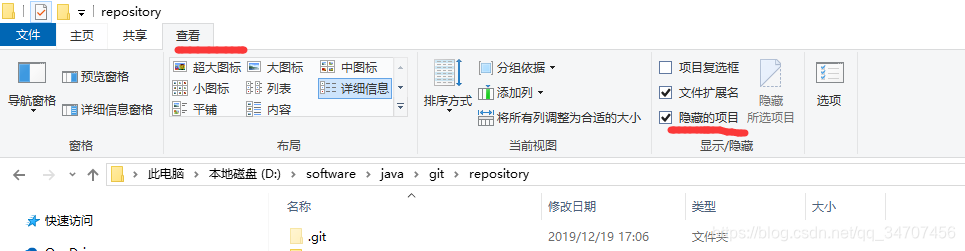
这时候你就可以把你的项目粘贴到这个本地Git仓库里面(粘贴后你可以通过git status来查看你当前的状态),然后通过git add把项目添加到仓库(或git add .把该目录下的所有文件添加到仓库,注意点是用空格隔开的)。在这个过程中你其实可以一直使用git status来查看你当前的状态。
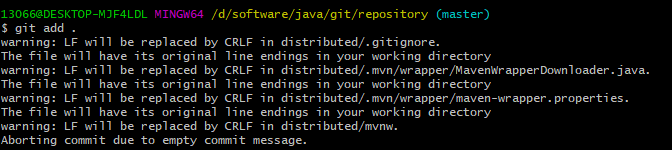
用git commit -m " "把项目提交到仓库。 -m后面引号里面是本次提交的注释内容,这个可以不写,但最好写上,不然会报错,详情自行Google。 好了,我们本地Git仓库这边的工作做完了,下面就到了连接远程仓库(也就是连接Github)

在Github上创建一个Git仓库。可以直接点New repository来创建
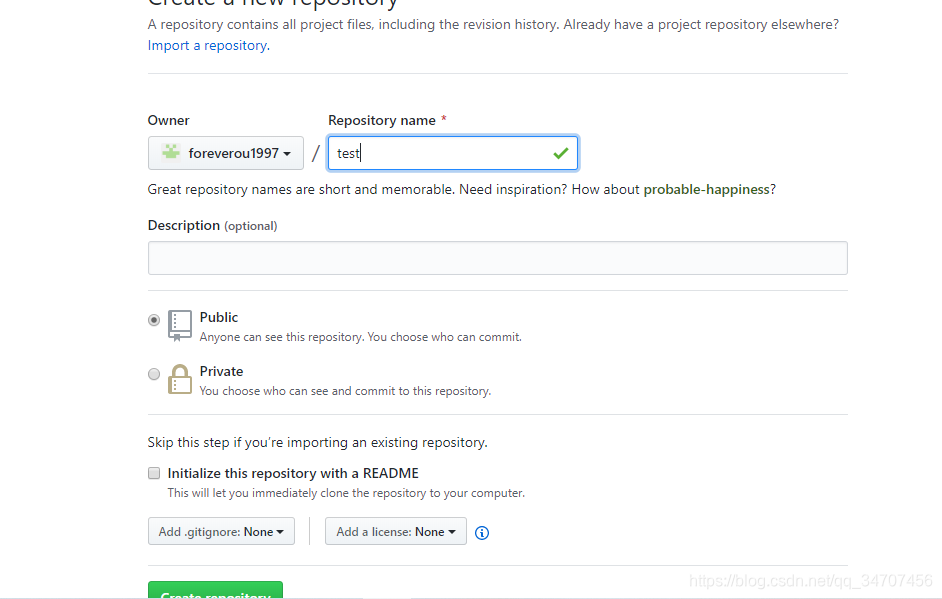
创建成功后如下图所示:

在Github上创建好Git仓库之后我们就可以和本地仓库进行关联了,根据创建好的Git仓库页面的提示,可以在本地仓库的命令行输入:
$ git remote add origin https://github.com/foreverou1997/test.git![]()
(这个distributed.git是另一个仓库,一样的,你们用test.git就好)
关联好之后我们就可以把本地库的所有内容推送到远程仓库(也就是Github)上了,通过:
$ git push -u origin master![]()
由于新建的远程仓库是空的,所以要加上-u这个参数,等远程仓库里面有了内容之后,下次再从本地库上传内容的时候只需下面这样就可以了:
$ git push origin master
上传项目的过程可能需要等一段时间,完成之后是这样的:
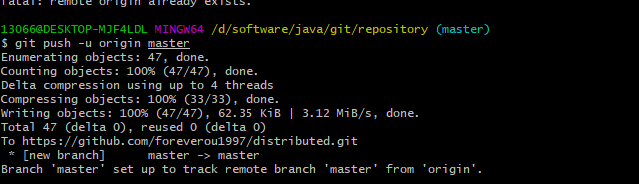
完成好以上步骤的话,一个Git的环境就基本搭建完毕了。
